تطبيق Apple TV لا يُصدر صوتًا؟ ما السبب والحل؟
Apple TV هو مشغل وسائط حصري يُستخدم على التلفزيون عبر كابل HDMI، مما يتيح للمستخدمين الوصول إلى منصات بث متنوعة مثل YouTube وNetflix وغيرها. يشتهر بقدرته على بث فيديو عالي الجودة بدقة 4K، مما يجعله جهازًا مثاليًا لبث مقاطع الفيديو عالية الدقة. مع بث الفيديو بشكل حيوي وبمعدل إطارات أكثر سلاسة على Apple TV، واجه بعض المستخدمين مشاكل في بث الفيديو، مثل انقطاع الصوت عند تشغيل الفيديو. ومع ذلك، يثير هذا الأمر العديد من المخاوف بشأن سهولة استخدام Apple TV. مع ذلك، تهدف هذه المقالة إلى تقديم إجابة وربما حل لمشكلة انقطاع الصوت في تطبيق Apple TV.
لذا، هل تشعر بالإحباط بشأن كيفية قدرتك على حل مشكلاتك؟ Apple TV لا يوجد صوت هل تواجه مشكلة رغم محاولاتك الحثيث لحلها؟ من الأفضل متابعة قراءة هذه المقالة لمعرفة الأسباب الشائعة، واكتشاف طريقة افتراضية لإصلاحها.
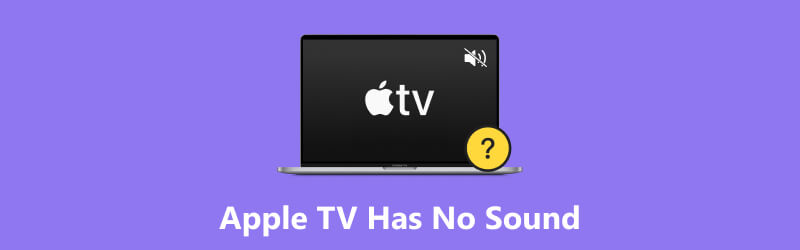
- قائمة الدليل
- الجزء 1. ما سبب عدم وجود صوت في تطبيق Apple TV؟
- الجزء الثاني: كيفية إصلاح مشكلة انقطاع الصوت في تطبيق Apple TV
- الجزء 3. الامتداد: كيفية إصلاح مقاطع الفيديو التالفة التي لا تحتوي على صوت
- الجزء 4. الأسئلة الشائعة حول عدم وجود صوت في Apple TV
الجزء 1. ما سبب عدم وجود صوت في تطبيق Apple TV؟
إذا لم يصدر تطبيق Apple TV صوتًا، فمن المرجح أن يكون السبب داخليًا أو خارجيًا في جهاز Apple TV. في هذا القسم، سردنا بعض الأسباب الشائعة لانقطاع الصوت في Apple TV.
1. تم ضبط مستوى صوت تطبيق Apple TV الخاص بك على مستوى منخفض جدًا أو مكتوم.
2. يحتوي جهاز Apple TV على إعداد إخراج صوتي غير صحيح.
3. قد يكون كابل HDMI الخاص بك به مشكلة أو تالف.
4. يواجه تطبيق Apple TV خللًا أو خطأً في النظام.
الجزء الثاني: كيفية إصلاح مشكلة انقطاع الصوت في تطبيق Apple TV
للإجابة على السبب الجذري الشائع لعدم وجود مشاكل في الصوت في أجهزة Apple TV، إليك بعض الطرق التي يمكنك تجربتها بنفسك لحل المشكلة. جميع الطرق المذكورة تستخدم حلولاً افتراضية، لذا يمكنك اتباعها وفقًا لذلك.
1. إذا كنت تستخدم تطبيق Apple TV أو صندوق Apple TV ولا تواجه أي صوت عند تشغيل مقطع فيديو عليه، فقد ترغب في التحقق من مستوى صوت النظام أو الجهاز أولاً.
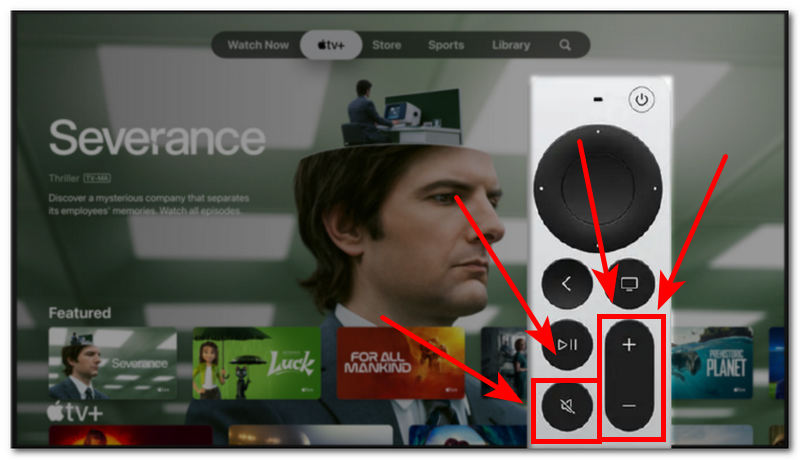
إذا كنت تشك في أن مشكلة انقطاع الصوت في جهاز Apple TV لديك ناتجة عن إعدادات صوت غير صحيحة، فقد تحتاج إلى تعديل إعدادات مخرج الصوت في جهاز Apple TV. للقيام بذلك، اتبع الخطوات التالية: إعدادات Apple TV > الفيديو والصوت > إخراج الصوت.
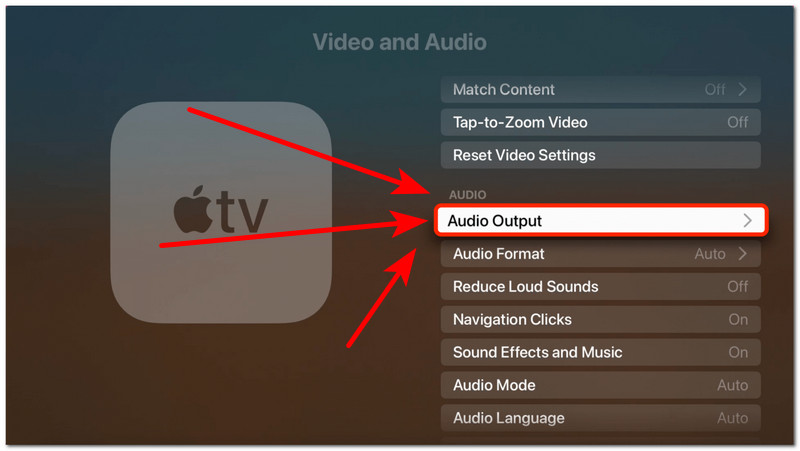
٣. من الأسباب الأخرى لانقطاع صوت Apple TV أحيانًا هو استخدام كابل HDMI تالف مع جهاز Apple TV. لحل هذه المشكلة، تأكد من فحص كابل HDMI للتأكد من توصيله بشكل صحيح وعمله. إذا كان تالفًا، فاستبدله بآخر جديد.
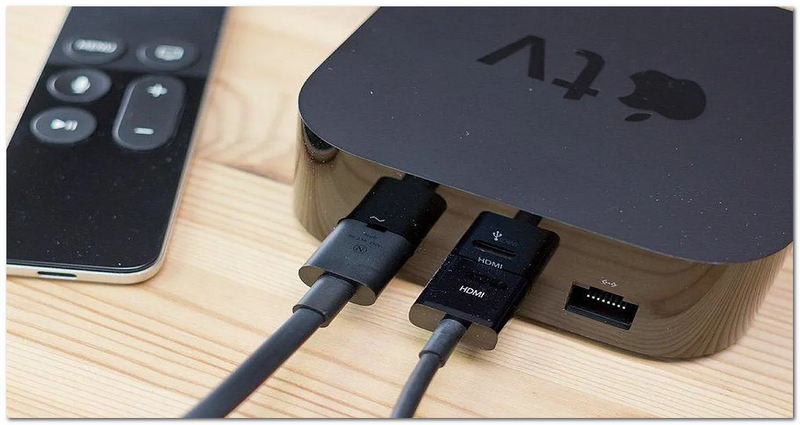
٤. إذا كان سبب مشكلة انقطاع الصوت في جهاز Apple TV هو خلل بسيط أو خلل في النظام، فإن الحل الفوري هو إعادة تشغيل جهاز Apple TV. سيؤدي ذلك إلى تحديث نظام Apple TV، وبالتالي التخلص من الأخطاء والمشاكل البسيطة في النظام وحلها. للقيام بذلك، باستخدام جهاز التحكم عن بُعد الخاص بجهاز Apple TV، اضغط باستمرار على زر < لمدة ٥-١٠ ثوانٍ. بعد ذلك، ستُصبح الشاشة فارغة لمدة ٢٠ ثانية تقريبًا. بمجرد ظهور شعار Apple على الشاشة، فهذا يعني أنك أعدت تشغيل جهاز Apple TV.
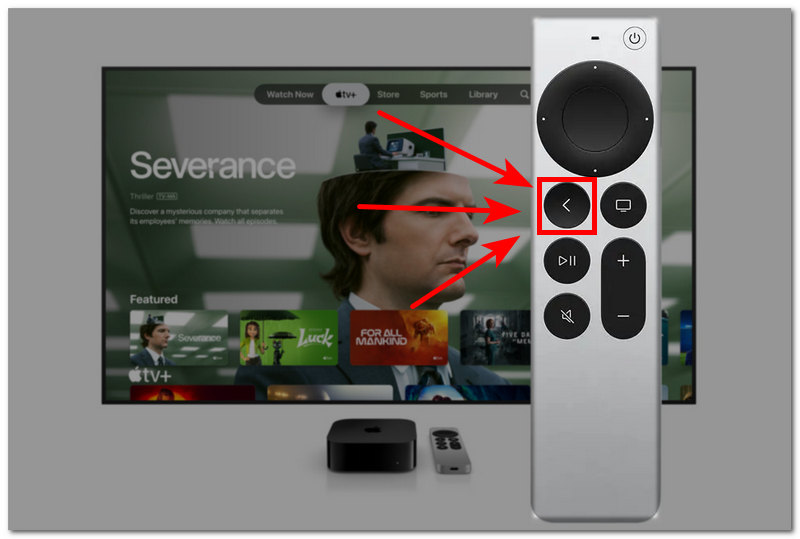
الجزء 3. الامتداد: كيفية إصلاح مقاطع الفيديو التالفة التي لا تحتوي على صوت
إذا كنت تتعامل مع مقطع فيديو تالف لا يمكن تشغيل الصوت فيه دون اتصال بالإنترنت، فقد ترغب في استخدام أداة إصلاح فيديو تابعة لجهة خارجية مثل إصلاح الفيديو ArkThinker أداة. لا تساعدك هذه الأداة على إصلاح واستعادة مقاطع الفيديو التالفة فحسب، بل تُحسّن أيضًا جودة الفيديو دون الحاجة إلى معالجة زائدة. كما تدعم إصلاح مقاطع الفيديو التالفة التي تتلف أثناء تحويل ملفات الفيديو، وحالات تعطل نقل الملفات المفاجئة، ومشاكل التصدير، وتنزيل مقاطع الفيديو في حال ضعف إشارة الإنترنت. وبصفتها أداة برمجية، فهي خفيفة على جهاز الكمبيوتر، وسهلة التثبيت، ومجانية الاستخدام.
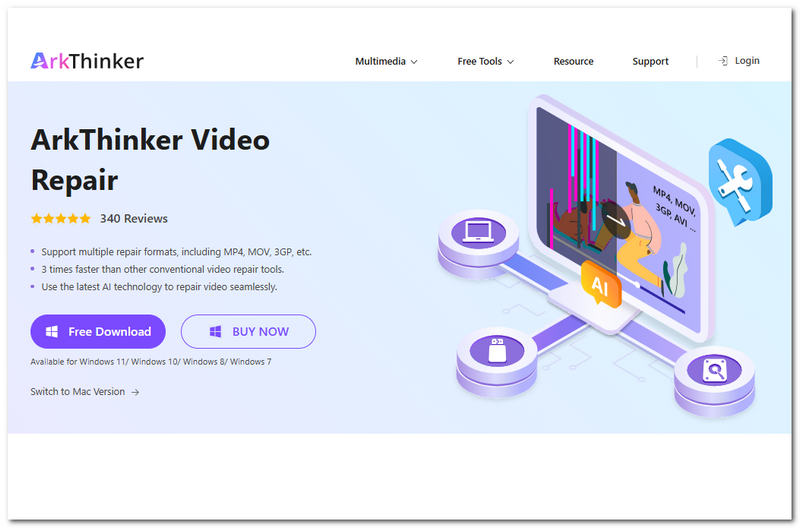
دلائل الميزات
• يتم تشغيله بواسطة تقنية الذكاء الاصطناعي لإصلاح الفيديو.
• مجهزة بأجهزة معالجة سريعة للتنفيذ السريع إصلاح الفيديو.
• يدعم مجموعة واسعة من تنسيقات ملفات الفيديو والصوت.
• أداة إصلاح الفيديو سهلة الاستخدام.
• من الآمن استخدام هذه الأداة لأنها تتمتع بتشفير عالي للبيانات.
خطوات استخدام برنامج ArkThinker لإصلاح الفيديو
تحميل وتثبيت إصلاح الفيديو ArkThinker قم بتنزيل البرنامج على جهاز الكمبيوتر الخاص بك من خلال موقعهم على الرابط أدناه.
افتح أداة إصلاح الفيديو، وستجد في واجهتها الرئيسية حقلين لتحميل ملفات الفيديو. للبدء، انقر على الحقل البرتقالي + لتحميل الفيديو التالف، ثم على الحقل البنفسجي + لتحميل ملف الفيديو النموذجي.
ملحوظة: يمكن أن يكون ملف الفيديو النموذجي أي شيء. سيستخدم الذكاء الاصطناعي للأداة هذا كأساس لإصلاح الفيديو التالف.

بمجرد قيامك بتحميل كل من مقاطع الفيديو التالفة ومقاطع الفيديو النموذجية إلى الحقل المخصص لها، يمكنك الآن النقر فوق بصلح سيبدأ هذا تلقائيًا عملية إصلاح ملف الفيديو. انتظر حتى تنتهي العملية للمتابعة.

بعد انتهاء العملية، ستتمكن من معاينة ملف الفيديو المُعدّل لمراجعته إذا كان يحتاج إلى تكرار العملية. لذا، إذا كنت راضيًا عن النتيجة، فانقر على يحفظ اضغط على الزر لتنزيل الفيديو أخيرًا إلى مجلد التنزيلات على جهاز الكمبيوتر الخاص بك.

يتوفر له إصدار لنظامي التشغيل Windows وMac، ويمكنك تنزيله بسهولة لتلبية احتياجاتك المختلفة، لتحقيق ذلك إصلاح الفيديو على نظام Macلا تتردد في تجربته!
الجزء 4. الأسئلة الشائعة حول عدم وجود صوت في Apple TV
هل يدعم Apple TV سماعات الرأس أو مكبرات الصوت البلوتوث؟
نعم، يدعم Apple TV استخدام سماعات الرأس أو مكبرات الصوت بتقنية البلوتوث. يمكنك تفعيل ذلك من خلال إعدادات Apple TV > التحكم عن بُعد والأجهزة > البلوتوث. من هناك، يمكنك توصيل وإقران جهاز من اختيارك لاستخدامه كمخرج للصوت على Apple TV.
هل يمكن أن تؤثر كابلات HDMI على جودة الصوت أو تسبب فقدان الصوت؟
نعم، إذا كنت تستخدم كابل HDMI لتوصيل شريط الصوت الخارجي أو مكبر الصوت بجهاز Apple TV وفجأة فقدت الصوت، فمن المحتمل أن يكون السبب هو تلف كابل HDMI أو عدم توافقه مع جهاز Apple TV.
كيفية إصلاح مشكلة الصوت في Apple TV ولكن لا توجد صورة؟
إذا كان هذا هو الحال مع جهاز Apple TV الخاص بك، فقد ترغب في التحقق من اتصال HDMI للتأكد من توصيله بشكل صحيح. بعد ذلك، انتقل إلى إعدادات إخراج الفيديو في جهاز Apple TV الخاص بك لمعرفة ما إذا كانت إعدادات الفيديو مضبوطة بشكل غير صحيح.
خاتمة
إذا كنت تواجه مشكلة انقطاع الصوت على جهاز Apple TV عند تشغيل فيديو، فلا تقلق، إذ يُمكن حلها بالطرق الافتراضية المذكورة في هذه المقالة. بالإضافة إلى ذلك، سرد هذا المقال استراتيجيات مختلفة لمعالجة هذه المشكلة. لا يوجد صوت في Apple TV في هذه الحالة، من المهم أن نضع في الاعتبار أنه من الضروري تقييم وضعك من خلال العثور على السبب الجذري، مما يسمح لك بتحديد أفضل نهج لحل المشكلة.
ما رأيك في هذا المنصب؟ انقر لتقييم هذه المشاركة.
ممتاز
تقييم: 4.7 / 5 (على أساس 486 الأصوات)


